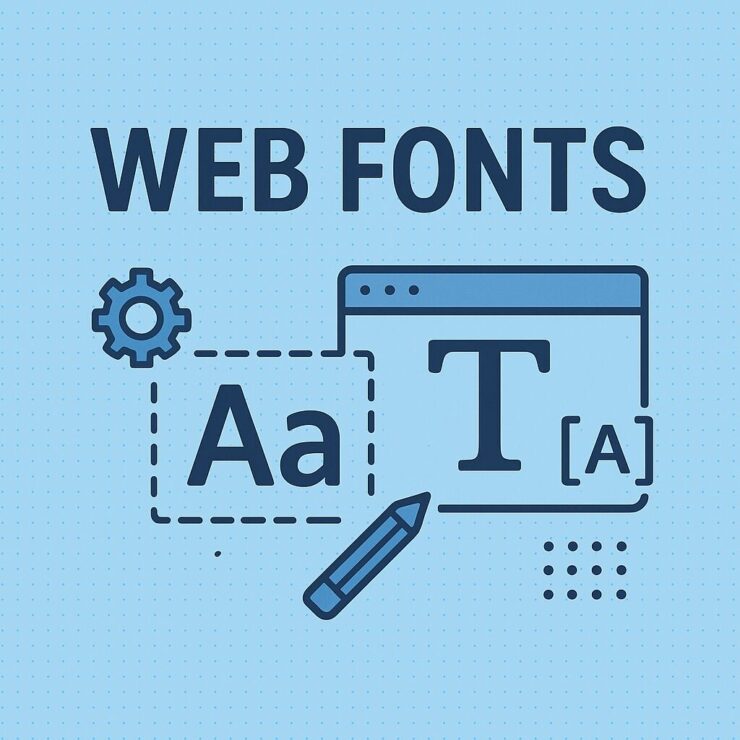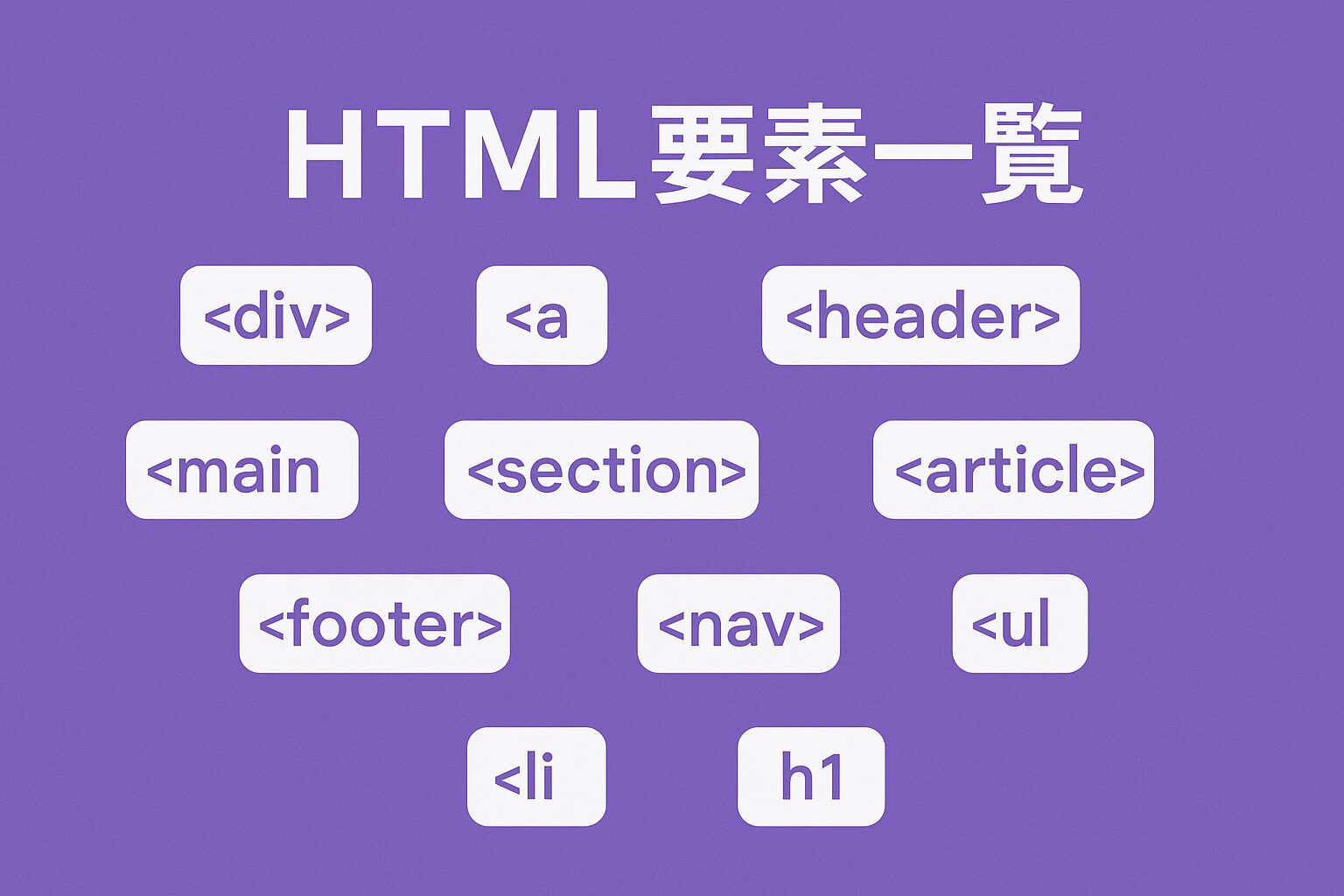目次
ウェブフォント
Webサイトをデザインする上で「フォントの選択」は、見た目の印象だけでなく、ユーザー体験そのものを大きく左右する重要な要素です。
ところが、従来の「システムフォント」では、ユーザーが使用している端末やOSに依存してしまい、制作者が意図したとおりのデザインを再現できないことが少なくありません。
パソコンとスマートフォンで見え方が違ったり、思ったよりもシンプルで味気ない文字に置き換わってしまったりするケースもよくあります。
そこで登場したのが 「ウェブフォント」 です。
ウェブフォントを利用すれば、フォントデータをサーバーから読み込むため、閲覧者の端末にそのフォントがインストールされていなくても、制作者の意図どおりに表示させることができます。
つまり、どのデバイスでも統一感のある美しい文字表現が可能になるのです。
さらに、デザイン性の高いフォントを幅広く選べることから、ブランドイメージを的確に表現したり、文章に個性を与えたりする上でも大きなメリットがあります。
ただし、ページの読み込み速度に影響する点や、日本語フォントの選択肢が限られていること、場合によっては利用料金が発生することなど、いくつかの注意点も存在します。
本記事では、そんなウェブフォントの特徴やメリット・デメリットをわかりやすく整理します。
また、フォントを提供してくれているサイトは色々ありますが、使いやすいサイトをピックアップしておきました。
| Google Fonts | Google Fontsとは、米Google 提供の完全無料でWebフォントを使用できるサービスです。 |
| Adobe Fonts | 無制限のフォントを検索 | 「Adobe Fonts」は、アドビ システムズ社が提供するサブスクリプション形式の有料フォントライブラリサービスです。 |
| フォント一覧 | Webフォント TypeSquare [タイプスクウェア] | 「TypeSquare」は、株式会社モリサワが提供する有料Webフォントサービスです。月額課金型のサブスクリプションモデルです。 |
Google Fontsのつかいかた
代表的で無料のGoogle Fontsの使い方を簡単に説明します。
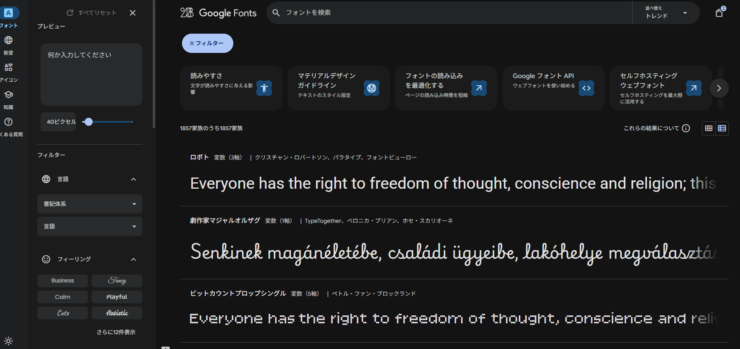
まずはホームページに行くとこういう画面が出ると思います。
自分が使いたいフォントをクリックすると
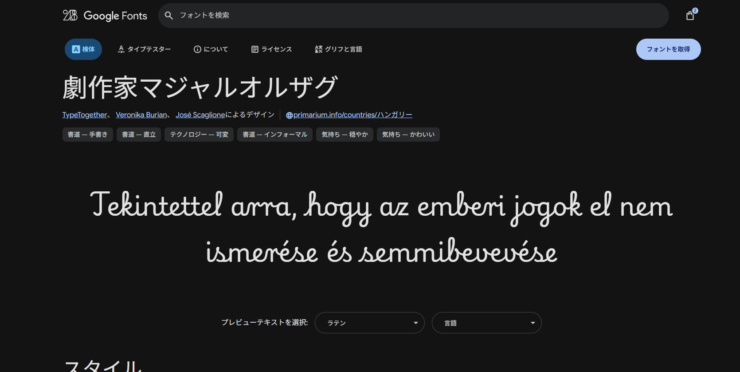
こういうページに移管しますので、右上のフォントを取得をクリック。
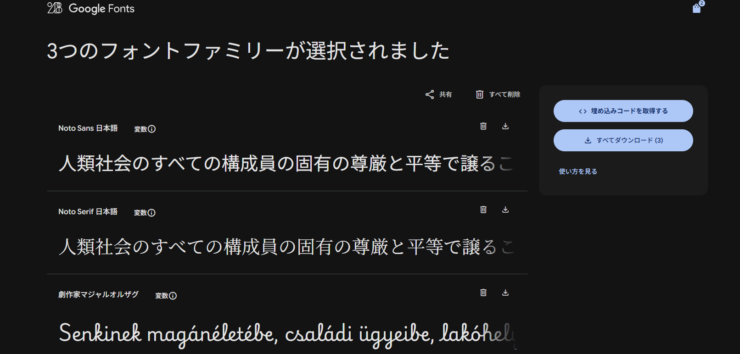
すると画面が変わるので、右にある二つの項目のうち上の埋め込みコードを取得するをクリック。
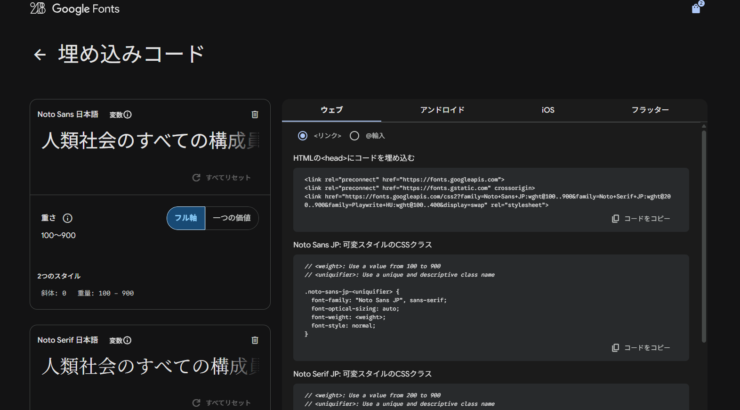
1,まずは上にあるHTMLの<head>にコードを埋め込むのところからコードをコピーを押して自分のサイトの<head>内にコピー。コピーする場所はCSSファイルの読み込みリンクの上。(必ず上にコピーしてください。)
2,同じページにある、少しスクロールさせたところにあるCSSクラス(自分が使いたいもの)のコードをコピーしてCSS内に貼り付けてください。(これはbody { }内にコピーしてください。)
3,ファイルを保存しブラウザで確認。
※ちなみに複数のページを作成する場合は、それぞれのhtmlファイルにこの記述が必要なので注意してください。
まとめ
ウェブフォントは、単なる「文字を表示する仕組み」ではなく、Webデザインの完成度を左右する大切な要素です。
デバイスを問わず統一感のあるデザインを実現できることはもちろん、サイト全体の雰囲気やブランドの世界観を正確に届ける力を持っています。
フォントの選び方ひとつで、ユーザーが受け取る印象は「信頼感がある」「読みやすい」「おしゃれ」など大きく変わるため、まさにデザイン戦略の一部といえるでしょう。
一方で、ページ表示の速度低下や利用料金、日本語フォントの選択肢の少なさといった課題も存在します。
そのため、導入を検討する際には 「デザイン性とパフォーマンスのバランス」 を意識することが重要です。
特に日本語サイトの場合は、必要な文字セットを限定して読み込む工夫や、無料で使えるサービスを上手に活用することで、負担を最小限に抑えることができます。
結論として、ウェブフォントは「使い方次第でサイトの価値を大きく高めるツール」です。
企業サイトであればブランドイメージを確立し、ブログや個人サイトであれば読みやすさや独自性を演出することができます。
フォントはユーザーが最初に触れる「言葉のデザイン」でもありますので、デザインと同時に ユーザー体験(UX) を考えながら、最適なフォント選びをしていくことが、これからのWeb制作者に求められる視点だといえるでしょう。
とりあえず今は、こういうことも出来るんだなって感じで頭にとどめておいてください。